- Avtor Abigail Brown [email protected].
- Public 2023-12-17 07:00.
- Nazadnje spremenjeno 2025-01-24 12:23.
Kaj morate vedeti
- Če želite uporabiti Razveljavi za Windows, pritisnite Ctrl+ Z. Za Mac pritisnite Command+ Z.
-
Če želite uporabiti Redo in Repeat za Windows, pritisnite Ctrl+ Y. Za Mac pritisnite Command+ Y.
Ta članek pojasnjuje, kako uporabljati ukaze Razveljavi, Ponovi in Ponovi v Excelu. Navodila veljajo za Excel 2019, 2016, 2013, 2010 in Excel za Microsoft 365.
Kdaj uporabiti razveljavitev, ponovitev in ponovitev
Gumb razveljavi v Excelu vrne vaš delovni list v stanje, v katerem je bil tik preden ste izvedli zadnje dejanje. Redo ima nasprotni učinek, znova naredi tisto, kar ste pravkar razveljavili, na primer, če nekaj pomotoma izbrišete. Ponovi vam omogoča, da izvedete isto operacijo, ki ste jo dokončali v eni celici, na primer spreminjanje barve pisave, v dodatnih celicah.
Posebne situacije zahtevajo uporabo undo, redo in repeat Vedeti, kaj uporaba in kako jo uporabljati, vam bo pomagal hitreje delati in avtomatizirati opravila. Do gumbov redo, repeat in undo lahko dostopate iz Excelovega menija ali pa uporabite bližnjice na tipkovnici.
Kako razveljavitev deluje v Excelu
Excelova funkcija undo vam omogoča hitro razveljavitev prejšnjih dejanj. Uporabite ga lahko na primer za izvajanje enega od naslednjih opravil:
- Pridobite nazaj formulo, ki ste jo pravkar izbrisali iz celice
- Premik celice na njeno prejšnjo lokacijo po premiku
- Spremenite velikost vrstice ali stolpca, ki ste ga pomotoma naredili prevelikega ali premajhnega
- Znova vstavite grafikon, ki ste ga odstranili
Excel ne more razveljaviti nekaterih dejanj, vključno s klikanjem elementov menija, shranjevanjem datotek in brisanjem listov.
Uporabniki Windows lahko razveljavi v Excelu z bližnjico na tipkovnici Ctrl+Z, uporabniki Mac pa lahko pritisnejo Command+ Z. Te bližnjice na tipkovnici lahko ponovite več kot enkrat, da razveljavite več dejanj.
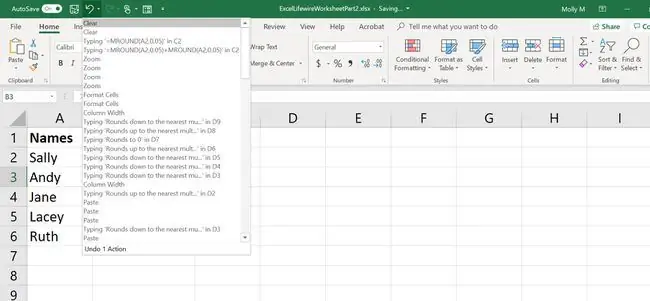
Drug način za uporabo razveljavi možnosti v Excelu je prek Orodne vrstice za hitri dostop, ki poteka na vrhu Excelovih preglednic. Poiščite ikono s puščico, ki kaže na levo. Natančna lokacija te ikone se bo razlikovala glede na to, katero različico Excela uporabljate.
V namiznih različicah izbira manjše navzdol usmerjene puščice poleg ikone prikaže vsa prejšnja dejanja, ki jih lahko razveljavite eno za drugim ali več hkrati.
Omejitve razveljavitve v Excelu
Največje število razveljavi dejanj, ki jih lahko izvedete privzeto, je 100. Uporabniki sistema Windows lahko prilagodijo omejitev na manjše število s prilagajanjem registra Windows. Prag lahko najdete v vrednosti UndoHistory, ki se nahaja v panju HKCU pod Software\Microsoft\Office\\Options\
Urejanje registra Windows lahko resno poškoduje vašo namestitev sistema Windows. To storite le, če ste seznanjeni s postopkom.
Kako deluje Redo v Excelu
Redo je v pomoč, ko pomotoma pritisnete gumb Razveljavi.
Izvedete lahko redo z uporabo bližnjice na tipkovnici Ctrl+Y v sistemu Windows ali Command+Yv sistemu Mac. Tako kot dejanje razveljavitve lahko ponovitev izvedete večkrat z uporabo iste bližnjice na tipkovnici znova in znova.
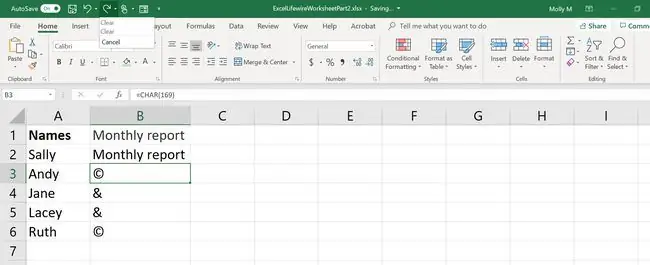
Orodna vrstica za hitri dostop ima tudi gumb Uveljavi tik poleg gumba za razveljavitev; njegova ikona je puščica, usmerjena v desno.
Omejitve Redo v Excelu
Ponovite lahko samo zadnjih 100 razveljavitev. Nečesa ne morete ponoviti, razen če je na to dejanje vplivalo dejanje razveljavitve. Na primer, ker ne morete razveljaviti izbrisa delovnega lista, redo ne more spremeniti zavihkov delovnega lista.
Kako ponavljanje deluje v Excelu
Dejanje repeat v Excelu uporablja iste bližnjice kot ponovi (Ctrl+Y za Windows in Command+ Y za Mac). Ponovi vam omogoča, da ponovite zadnjo stvar, ki ste jo naredili v drugi celici ali celicah.
Mobilni različici Excela in Excel Online ne podpirata funkcije ponavljanja.
Če na primer nanesete rdeče besedilo na eno celico, lahko kliknete drugo celico (ali celo več celic) in ponovite isti slog oblikovanja za te celice. Možnost repeat lahko uporabite tudi za druge stvari, na primer za vstavljanje in brisanje stolpcev in vrstic.
Ponovi privzeto ni na voljo v Orodni vrstici za hitri dostop.
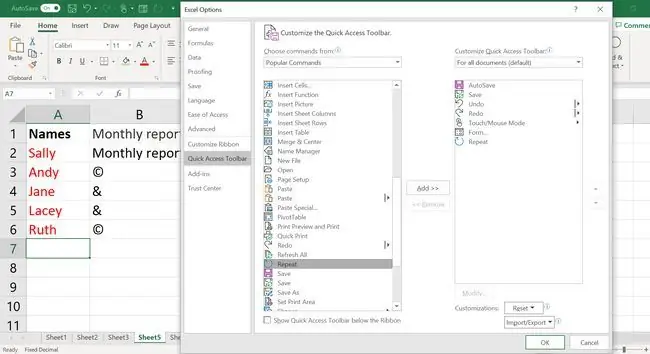
Za dostop do njega uporabite bližnjico na tipkovnici ali ga dodajte v orodno vrstico po naslednjih korakih:
- Kliknite spustno puščico do konca na desni strani Orodne vrstice za hitri dostop.
- Izberite Več ukazov.
- Na vrhu pogovornega okna v spustnem meniju izberite Priljubljeni ukazi.
- Izberite Ponovi s seznama ukazov, ki so v abecednem vrstnem redu.
- Kliknite Dodaj >>.
- Kliknite OK.
Omejitve ponavljanja v Excelu
Ponovi in Uveljavi nista nikoli na voljo hkrati. Gumb Uveljavi je na voljo šele, ko razveljavite dejanje; gumb Ponovi je na voljo, ko spremenite delovni list.
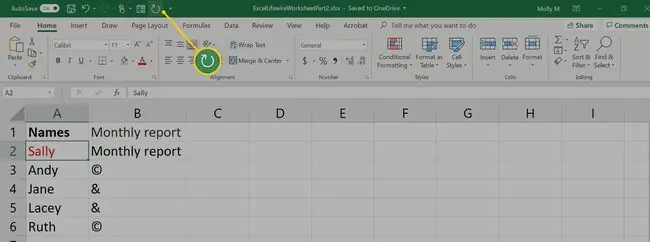
Na primer: Če spremenite barvo besedila v celici A1 v modro, potem gumb Ponovi naRibbon je aktiven, gumb Redo pa je zatemnjen. Tako lahko ponovite spremembo oblikovanja v drugi celici, na primer B1 , ne morete pa ponoviti spremembe barve v A1
Nasprotno, razveljavitev spremembe barve v A1 aktivira možnost redo, vendar deaktivira repeat. Zato lahko ponovite spremembo barve v celici A1, , vendar je ne morete ponoviti v drugi celici.
Excel Memory Stack
Excel uporablja del RAM-a računalnika za vzdrževanje seznama (pogosto imenovanega sklad) nedavnih sprememb na delovnem listu. Kombinacija ukazov undo/redo vam omogoča premikanje naprej in nazaj skozi sklad, da odstranite ali znova uporabite te spremembe v vrstnem redu, kot so bili prvič narejeno.
Recimo, da poskušate razveljaviti nekatere nedavne spremembe oblikovanja, vendar ste pomotoma šli korak predaleč. Namesto da bi morali iti skozi potrebne korake oblikovanja, da bi ga dobili nazaj, boste z izbiro redo premaknili sklad en korak naprej in vrnili zadnjo spremembo formata.






